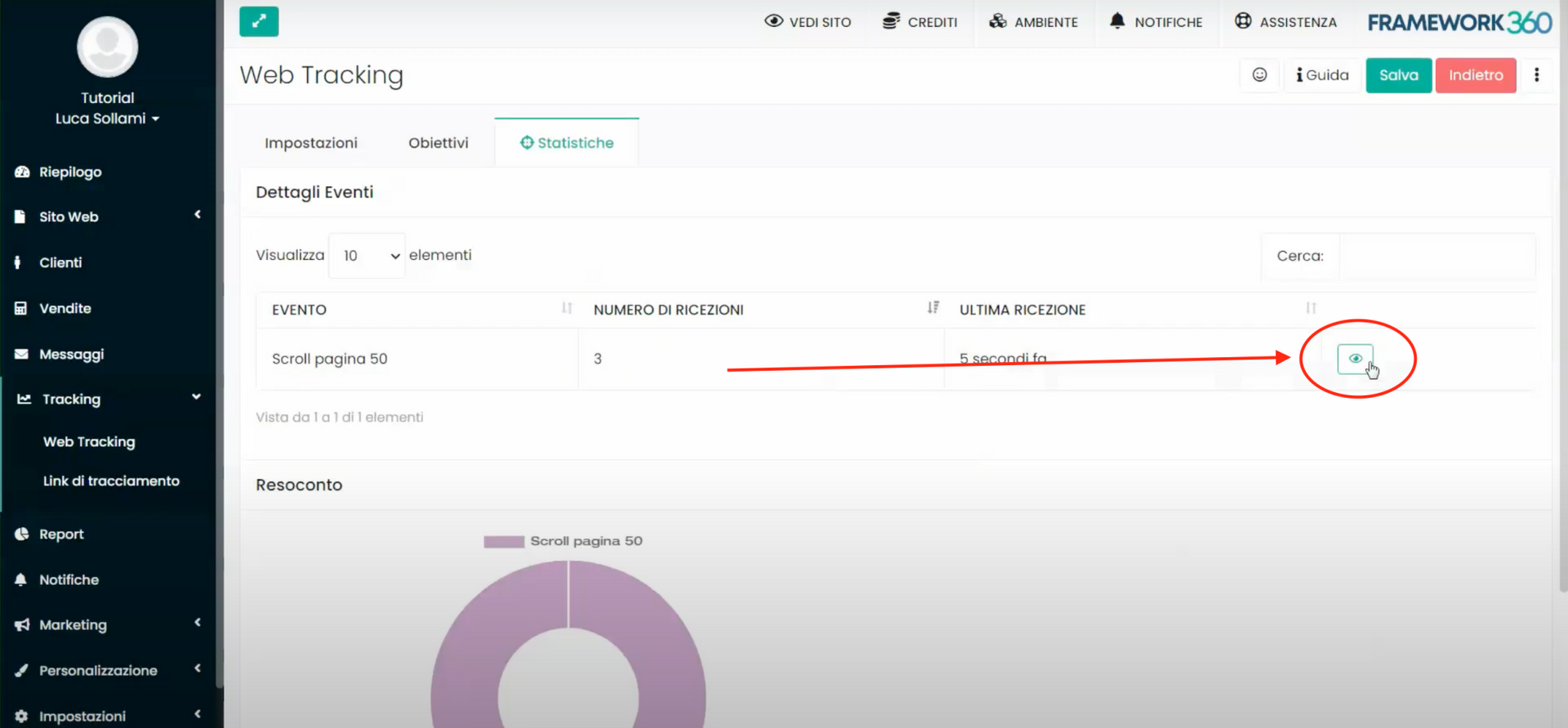En este tutorial vamos a ver cómo rastrear el scroll de una página web utilizando Framework360. Con el scroll de una página web nos referimos a la acción que los visitantes realizan cuando desplazan la página para leer su contenido.
Para rastrear la acción de scroll de página con Framework360 no è obligatorio tener un sitio construido sobre Framework 360, ya que è posible integrarlo también con plataformas de terceros, como por ejemplo Wordpress. Sin embargo, el rastreo è mucho más preciso si utilizamos la misma plataforma.
Paso 1: Creamos un proyecto de tracking
Primero, debemos acceder al back office de Framework360 y ir en la barra lateral a la izquierda en la opción "Tracking" y luego "Web tracking".
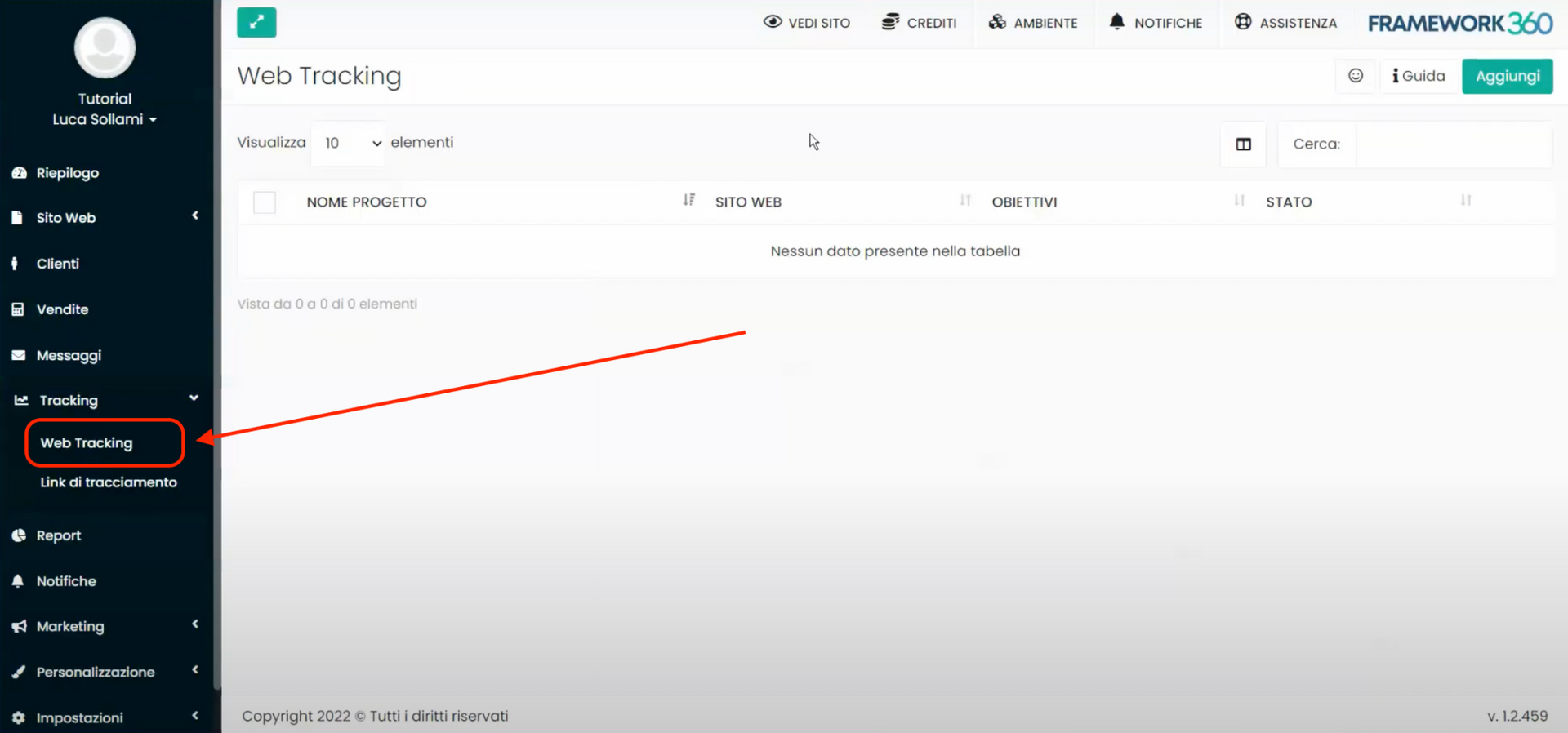
En este punto, al hacer clic en el botón en la parte superior derecha “Agregar”, crearemos un nuevo proyecto de seguimiento.
Una vez dentro de la pantalla de edición del proyecto, dentro de la sección “Datos del proyecto”, ingresaremos el nombre del proyecto de seguimiento como, por ejemplo, el nombre del sitio que deseamos rastrear y, en la sección “Dominios habilitados”, el dominio del sitio que deseamos rastrear. Si quisiéramos utilizar un dominio externo, deberíamos seleccionar la opción “Ingresar un dominio externo” e ir a ingresar el dominio.
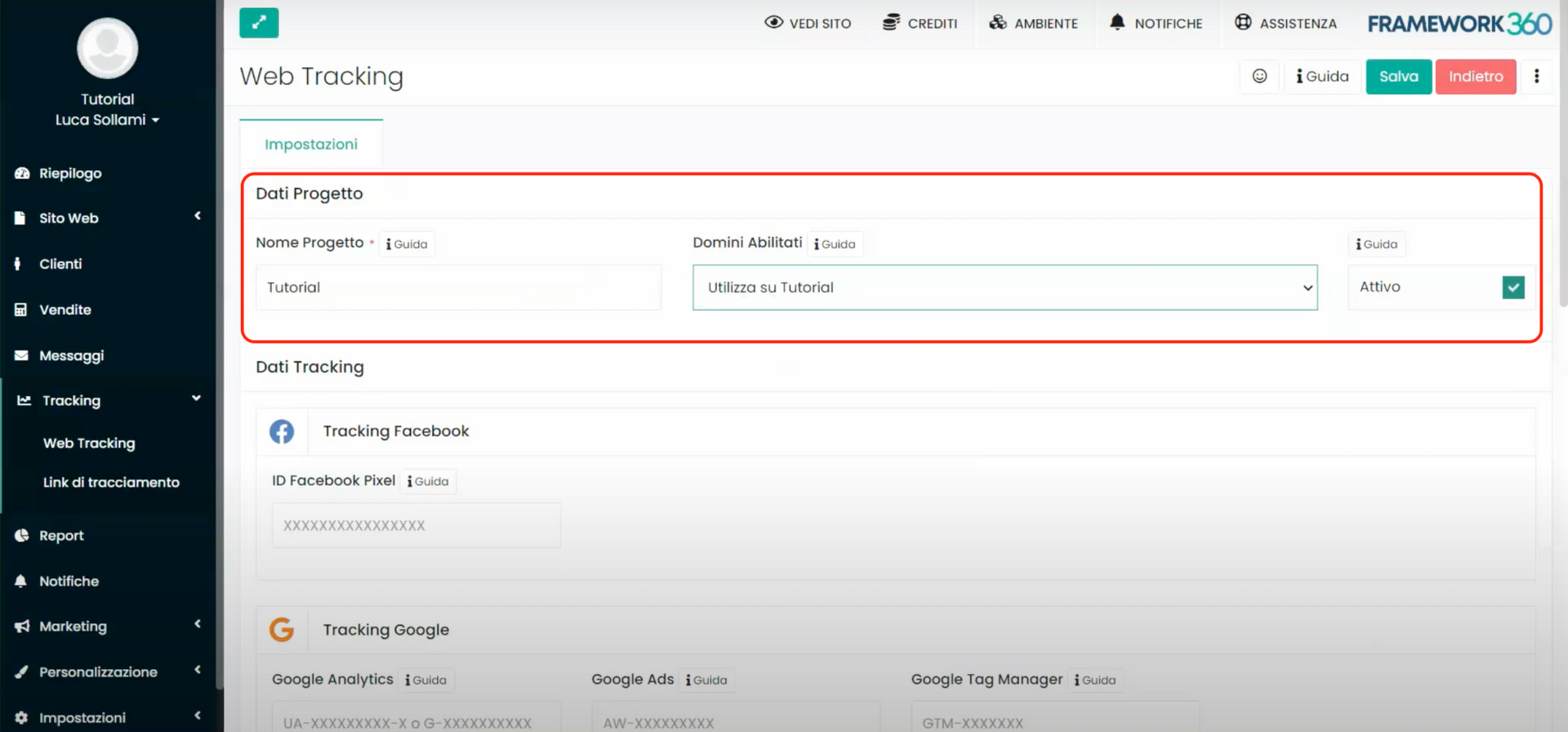
Dentro de la sección “Datos de seguimiento”, Framework360 nos da la posibilidad de conectar los softwares de seguimiento de las diversas plataformas publicitarias, como por ejemplo el Pixel de Facebook.
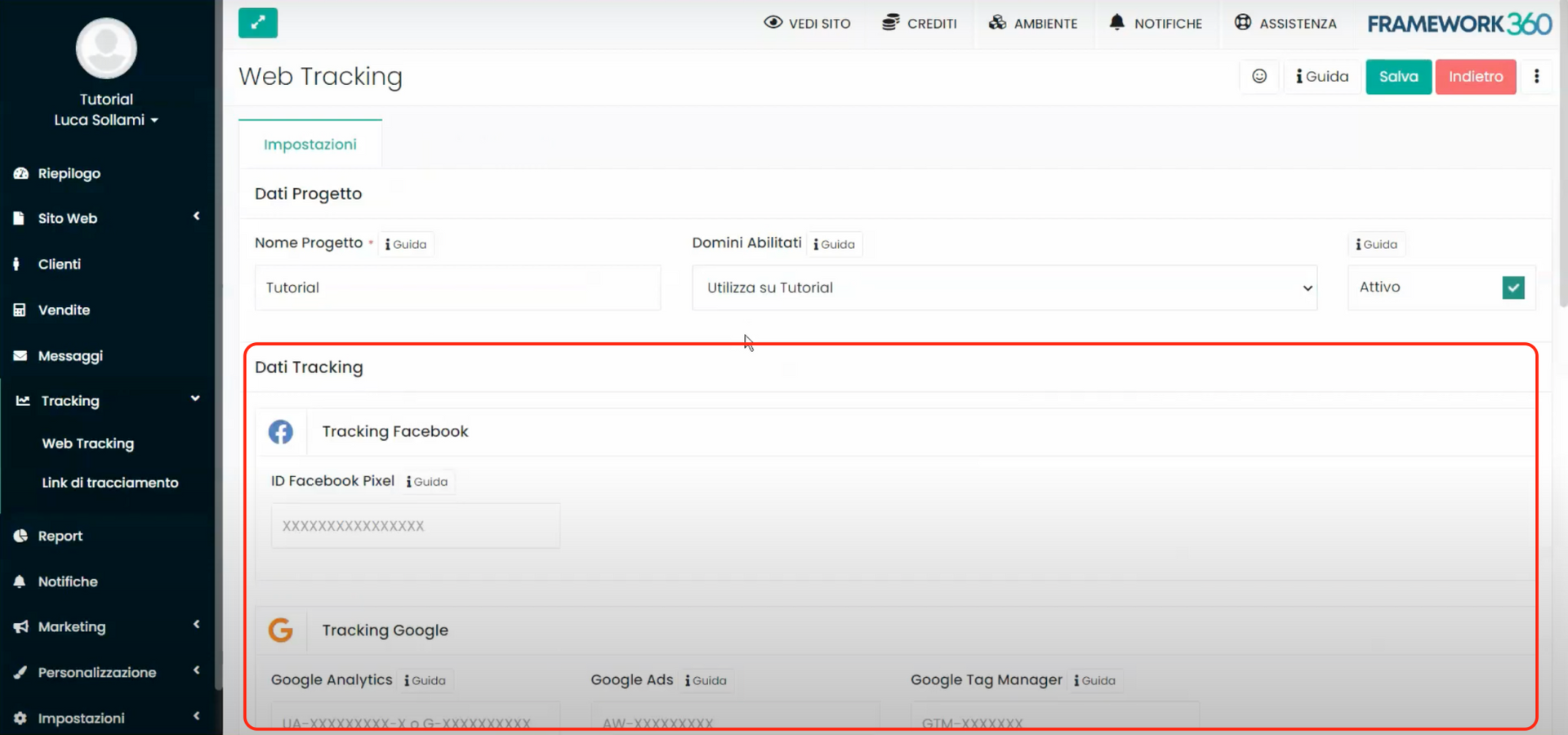
Una vez conectados los softwares de tracking, guardando el proyecto se abrirán dentro de la pantalla de modificación del proyecto dos pestañas adicionales: Objetivos y Estadísticas.
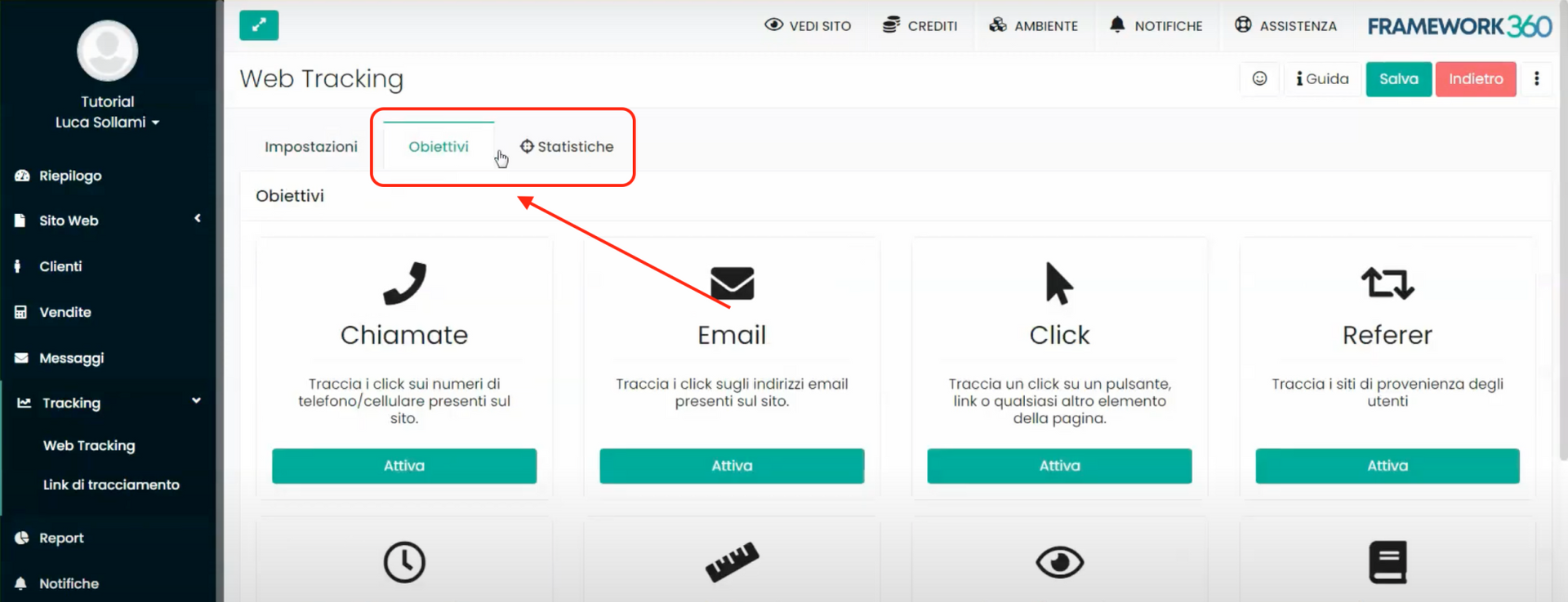
Dentro de la pestaña “Objetivos” encontraremos las diferentes acciones de tracking que la plataforma nos ofrece, en este tutorial nos centraremos en la acción de “Scroll página”. En la pestaña “estadísticas”, en cambio, podremos visualizar los datos relativos a los eventos que estamos rastreando, los datos se actualizan en tiempo real al ocurrir el evento.
Si quieres conocer en detalle todas las funcionalidades del módulo “Web tracking” de Framework360 puedes consultar el tutorial dedicado haciendo clic aquí. Dentro de este tutorial, como se mencionó anteriormente, nos ocuparemos del funcionamiento del objetivo “Scroll página”.
Paso 2: Activamos la acción de “Scroll página”
Para habilitar la acción que nos permite rastrear el desplazamiento de las páginas de nuestro sitio web vamos dentro de la pestaña “Objetivos” y hacemos clic en el botón “Activar” relativo a la acción “Scroll página”, como se muestra en la figura siguiente:
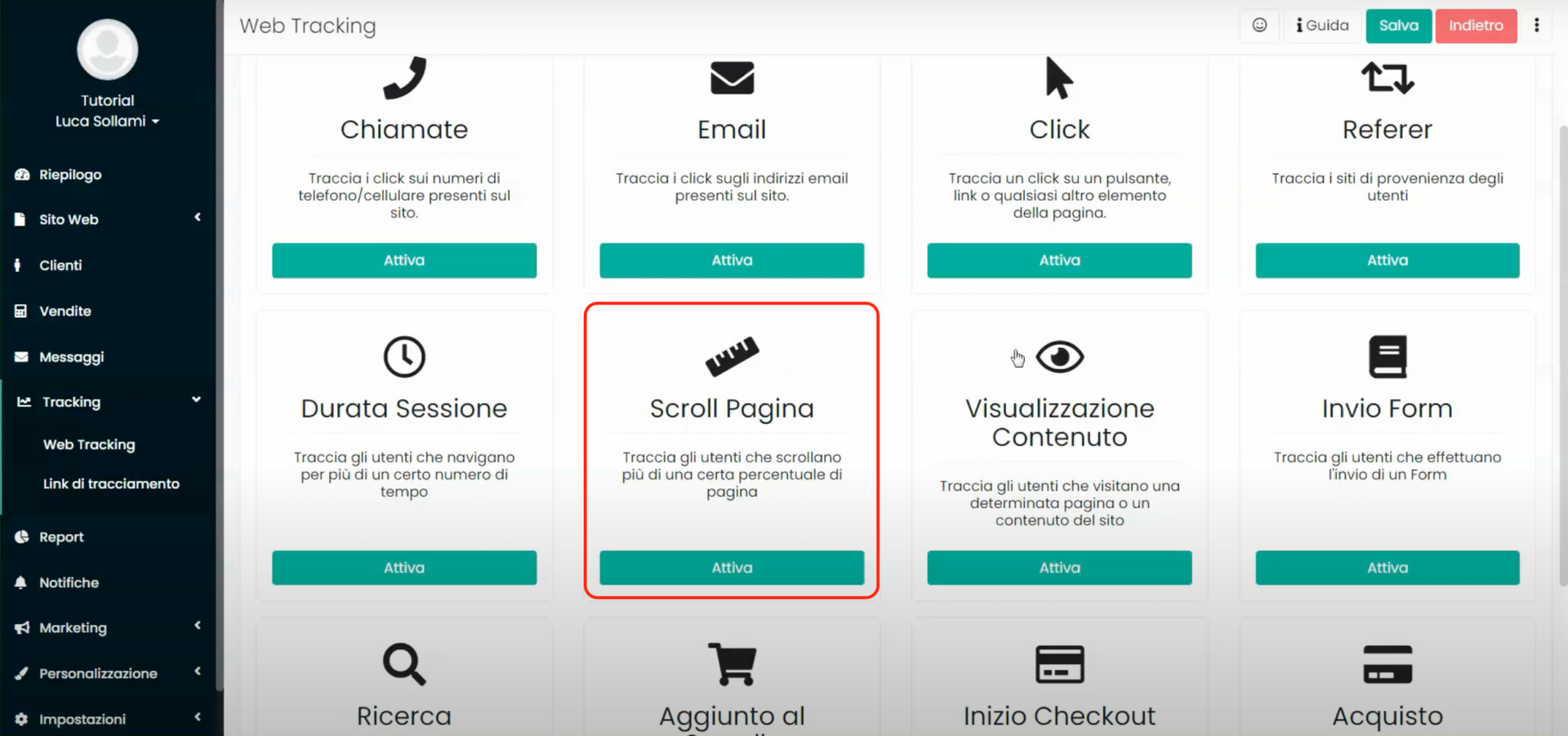
A este punto se abrirá un cuadro donde podemos ajustar las configuraciones del objetivo.
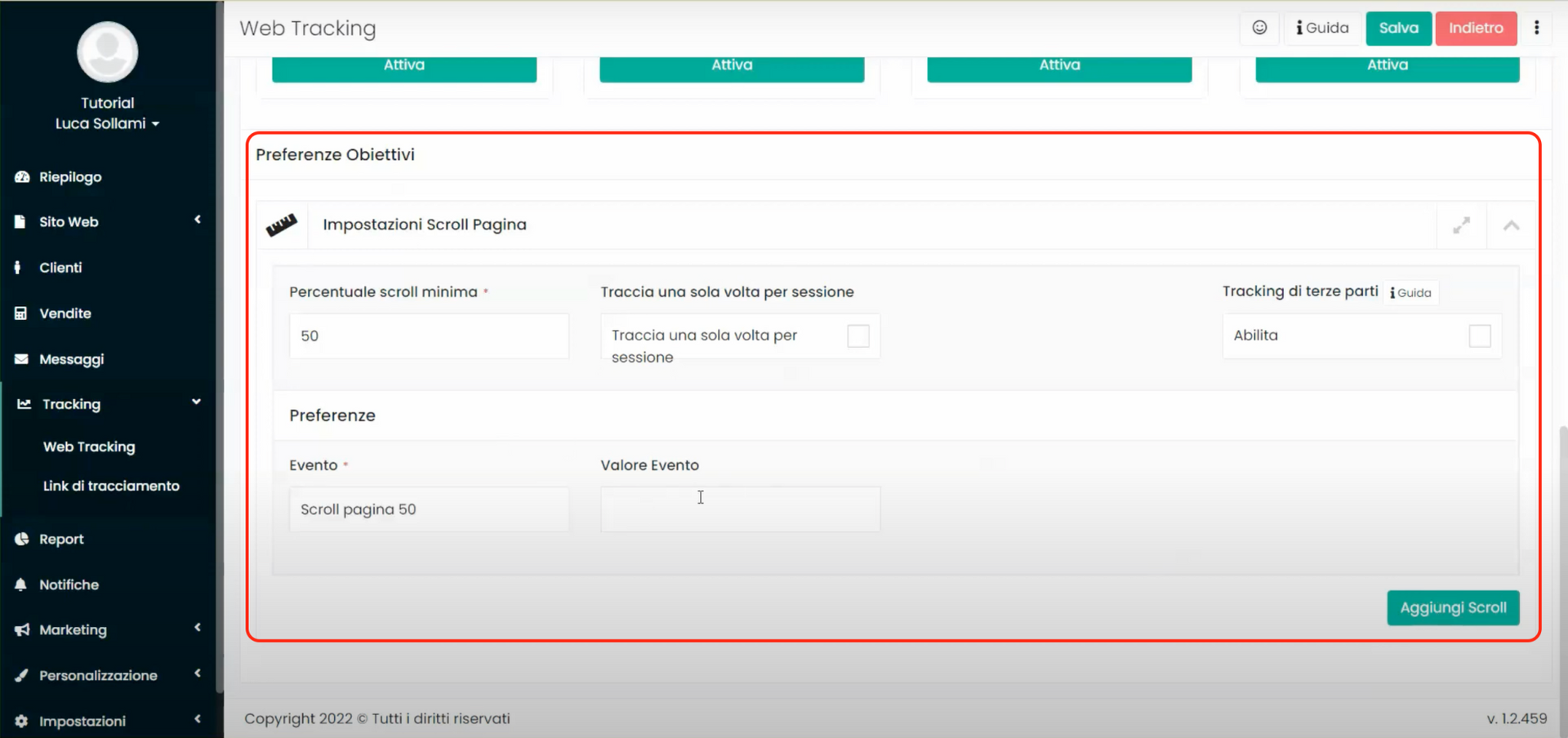
Dentro de la opción “Porcentaje de desplazamiento mínimo” vamos a insertar el porcentaje de desplazamiento de la página que el usuario deberá realizar para que la acción sea registrada. Junto a esto podremos habilitar la opción “Rastrear solo una vez por sesión” la cual permitirá rastrear solo el desplazamiento de la primera página que el visitante verá, por lo tanto, si este último visita otras páginas de nuestro sitio estas no serán rastreadas.
Dentro de las opciones “Evento” y “
Valor del evento” vamos a insertar el nombre que queremos darle al’evento de desplazamiento de la página y un eventual valor personalizado que se le asignará al’evento, la inserción del valor personalizado no è obligatoria.Habilitando la opción “Seguimiento de terceros” permitiremos al sistema enviar el’evento rastreado también a los softwares de seguimiento de las diversas plataformas publicitarias que hayamos insertado dentro del proyecto, como por ejemplo el Pixel de Facebook; una vez habilitada la opción “Seguimiento de terceros” se abrirá un cuadro que nos permitirá elegir a qué plataformas, entre las insertadas dentro del proyecto, enviar el’evento y qué nombre y eventual valor asignar al’evento.
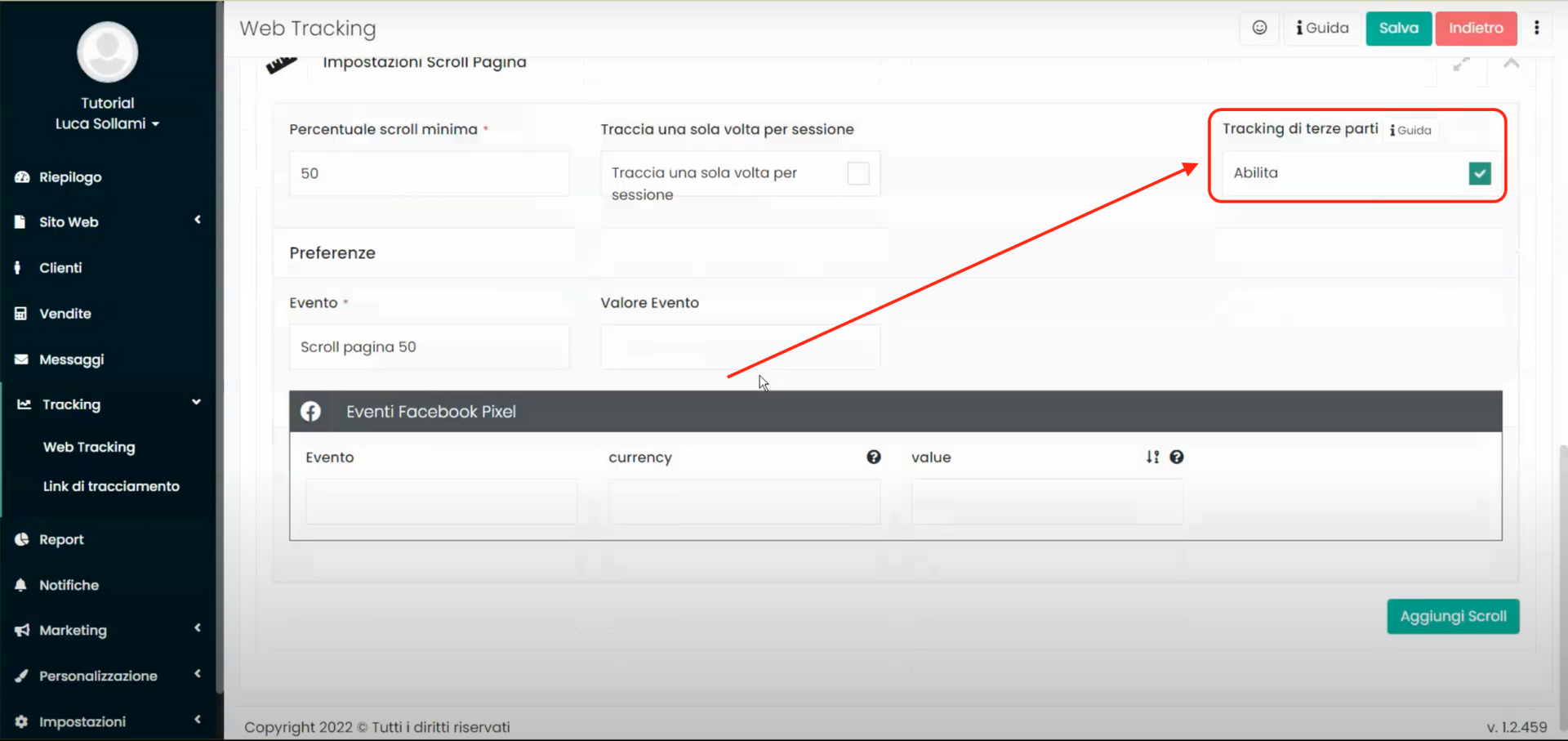
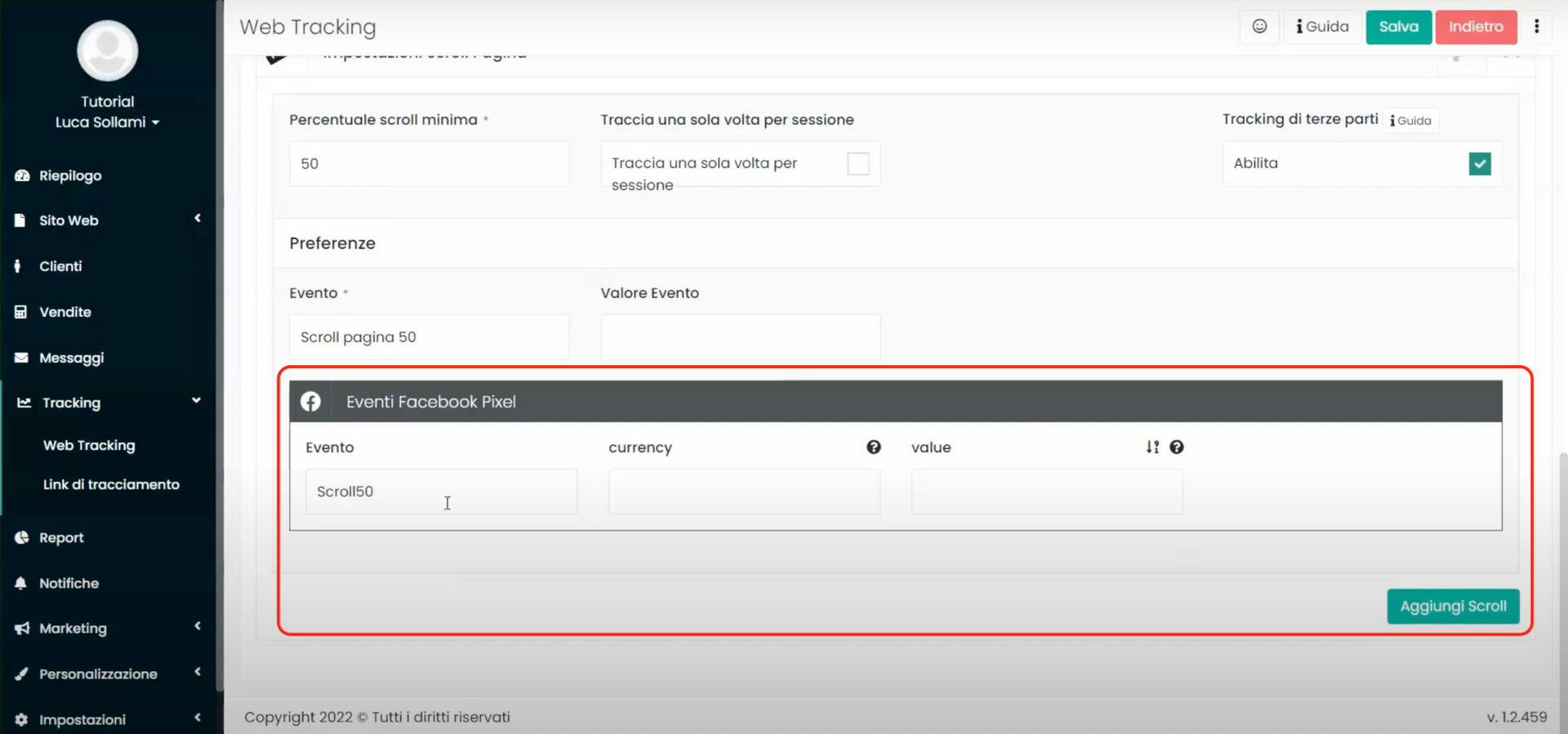
Después de haber completado la configuración de los ajustes, podemos hacer clic en el botón en la parte superior derecha “Guardar” para guardar los cambios del proyecto.
Paso 3: Seguimiento de datos
Después de haber habilitado la acción de “Desplazar página”, como se explicó en el paso anterior, cada vez que un usuario desplaza las páginas de nuestro sitio web, el sistema enviará la acción a las plataformas publicitarias que hemos establecido y reportará la acción dentro de la pestaña “Estadísticas” de nuestro proyecto de seguimiento.
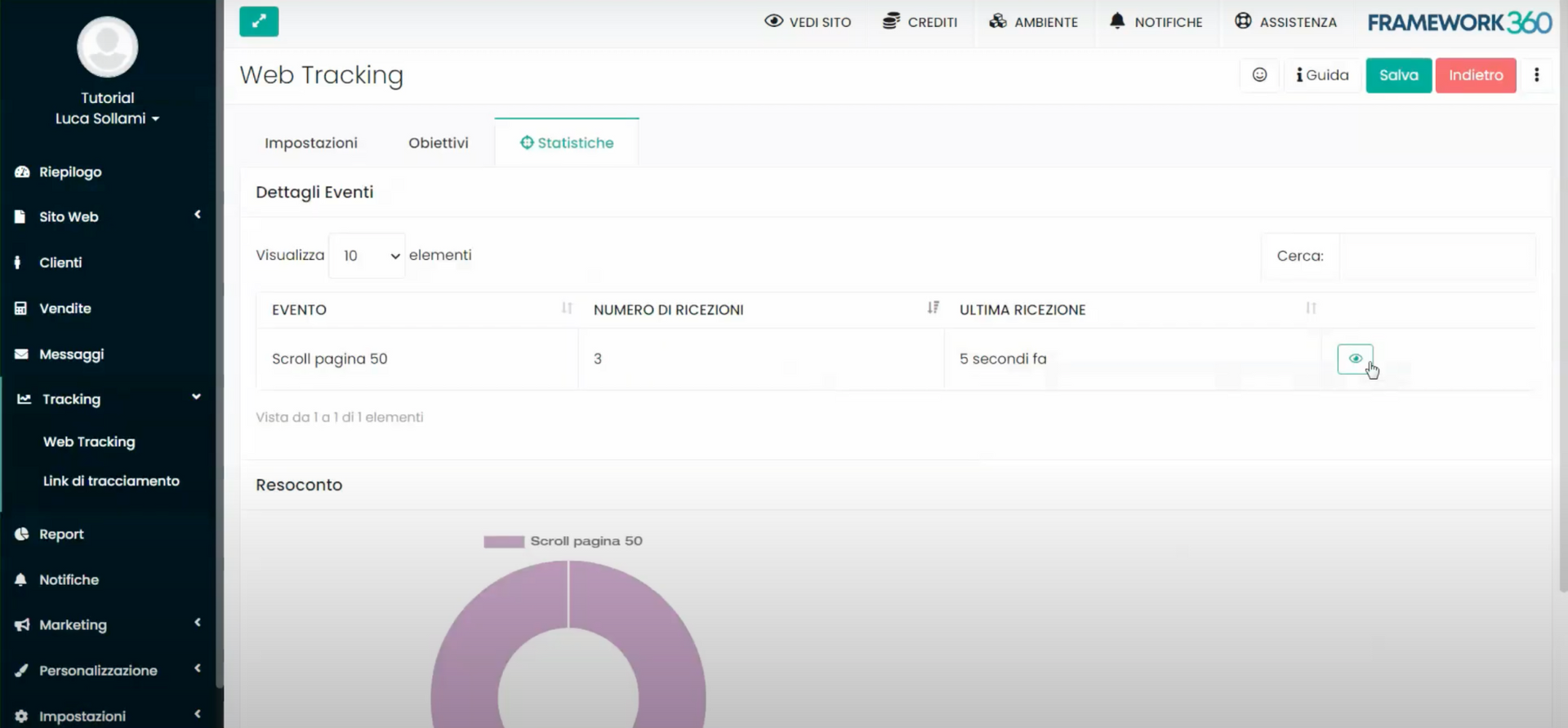
Además, haciendo clic en el ojo a la derecha del evento, como se muestra en la figura siguiente, también tendremos la posibilidad de ver datos analíticos adicionales sobre el evento, incluyendo el navegador que se ha utilizado por el visitante, el dispositivo (escritorio, tableta o smartphone), el sistema operativo (windows, apple o android), la hora de conversión, etcétera.